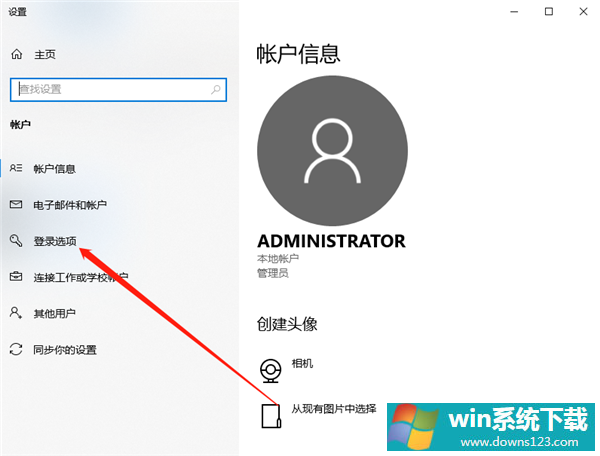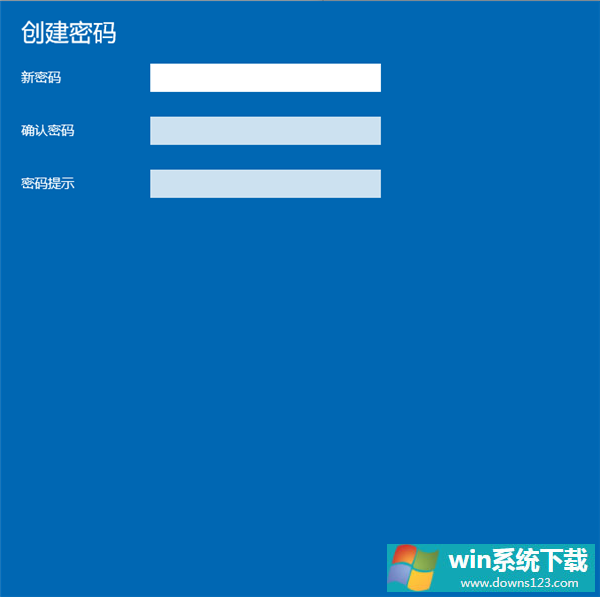Win10系统电脑怎么设置密码?
分类:win10教程 2021-08-08
导读: Win10系统电脑怎么设置密码?--Win10电脑怎么设置密码?很多人在使用电脑的时候为了保护自己电脑的隐私,会经常给自己的电脑设置一个电脑开机密码,但是有的用户不知道如何操作,这里小编教大家如何快速设置电脑密码,一起来看看吧。 W...
Win10电脑怎么设置密码?很多人在使用电脑的时候为了保护自己电脑的隐私,会经常给自己的电脑设置一个电脑开机密码,但是有的用户不知道如何操作,这里小编教大家如何快速设置电脑密码,一起来看看吧。
Win10系统电脑设置密码方法步骤
第一步
点击开始菜单,找到并点击Windows系统,点击打开控制面板。
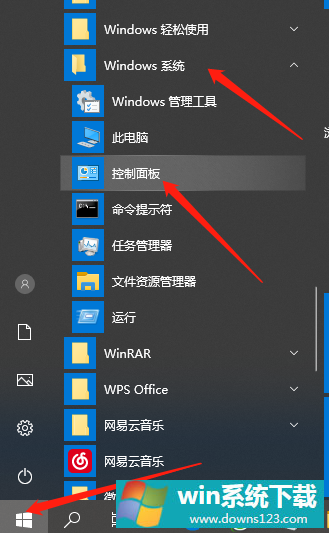
第二步
点击用户账户,点击在电脑设置中更改我的账户信息。
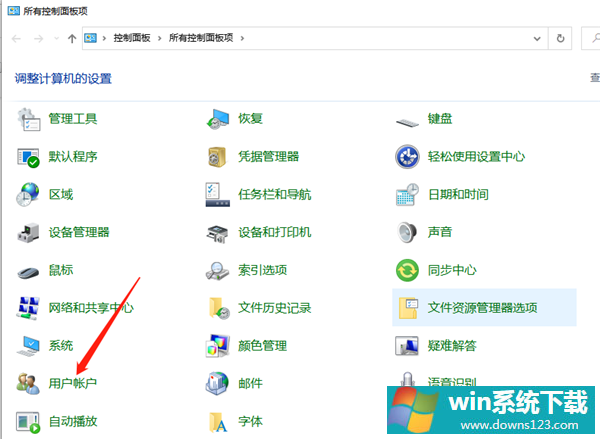
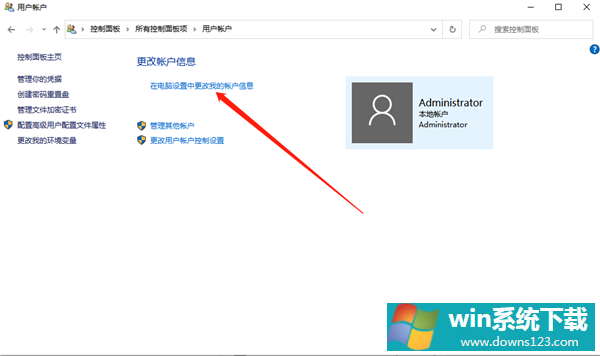
第三步
选择登录选项,点击密码,再点击添加,密码设置完成后,点击完成即可。这样密码就设置完成啦。